Pergunta: Sincronizei meu iPhone com o iTunes e perdi todos os meus contatos. Isso já aconteceu comigo duas vezes e acabei perdendo todos os meus contatos. No momento, tenho um backup dos meus contatos no meu iPad e só quero saber se existe alguma forma de transferir contatos do iPad para o iPhone. Por favor, me ajudem.
Esta pergunta é de um usuário do Yahoo Respostas, mas isso acontece com muitas pessoas. Mas você não precisa se preocupar, pois é possível sim transferir contatos do iPad para o iPhone e vice-versa. Existem diferentes maneiras de transferir contatos disponíveis. Compartilharemos hoje algumas das melhores técnicas para transferir contatos do iPad para o iPhone. Seu problema de transferência de contatos do iPad para o iPhone será resolvido facilmente após a leitura deste guia.
- Parte 1. Transferindo Contatos do iPad para o iPhone em 1 Clique
- Parte 2. Como Transferir Contatos do iPhone para o iPad Usando o iCloud
Parte 1. Transferindo Contatos do iPad para o iPhone em 1 Clique
A maioria das pessoas pensa que só é possível transferir ou fazer o backup de seus dados do iPad para o iPhone ou PC usando o iTunes, mas isso não é verdade. Existem diversos softwares disponíveis no mercado que permitem a transferência de contatos do iPad para o iPhone e vice-versa. O MobileTrans - Transferência de Celular, por exemplo, está disponível para transferir seus contatos do iPad para o iPhone. Este software pode transferir seus dados em apenas 1 clique, permitindo a transferência de músicas, vídeos, aplicativos, contatos, mensagens, entre outros, de diferentes dispositivos para seu computador ou Mac. É totalmente compatível com o iOS 10 e suporta quase todos os telefones celulares, incluindo dispositivos Android e iOS.
Principais Recursos:
Como Transferir Contatos do iPad para o iPhone usando o MobileTrans:
1º Passo. Execute o software em seu computador ou Mac após instalá-lo a partir de sua página oficial. Agora, clique na opção "Transferência entre Celulares". Conecte o iPad e o iPhone ao computador usando seus cabos. O MobileTrans detectará ambos os dispositivos após sua conexão. Marque "Contatos".

Observação: Neste exemplo, estaremos transferindo dados de iPhone para Android, mas você também pode facilmente transferir contatos do iPad para o iPhone seguindo o mesmo processo.
2º Passo. Clique no botão Iniciar. Assim, o programa transferirá seus contatos do iPad para o iPhone em apenas um clique. Por favor, não desconecte os dispositivos até que o processo seja concluído.

Parte 2. Como Transferir Contatos do iPhone para o iPad Usando o iCloud
O iCloud torna a vida dos usuários do iOS mais fácil e inteligente, pois permite que usuários de iPhone e iPad sincronizem seus dados com o servidor iCloud automaticamente, usando seus dados móveis ou Wi-Fi. Este serviço permite a sincronização de contatos, fotos, contatos, lembretes, notas, entre outros, gratuitamente, mas com alguns limites de armazenamento de dados. Este serviço requer que você conecte seu iPhone ou iPad à Wi-Fi para sincronizar dados móveis com o servidor iCloud. Este serviço cria automaticamente um backup no armazenamento do iCloud, uma vez que seu dispositivo estiver conectado à Internet e você tiver ativado o backup automático. Ele o ajudará a restaurar seus contatos se você acabar perdendo seu iPhone ou excluindo-os acidentalmente. Portanto, se você quer saber como transferir contatos do iPhone para o iPad, siga os passos abaixo:
1º Passo. Primeiro, abra as Configurações de seu iPhone.

2º Passo. Depois disso, clique em iCloud.

3º Passo. Você precisa ativar “Contatos” no iCloud. Se houver uma marca verde na frente de Contatos em seu iPhone, isso quer dizer que seus contatos estão sendo sincronizados.

4º Passo. Abra as Configurações em seu iPad. Siga o mesmo processo do iPhone.
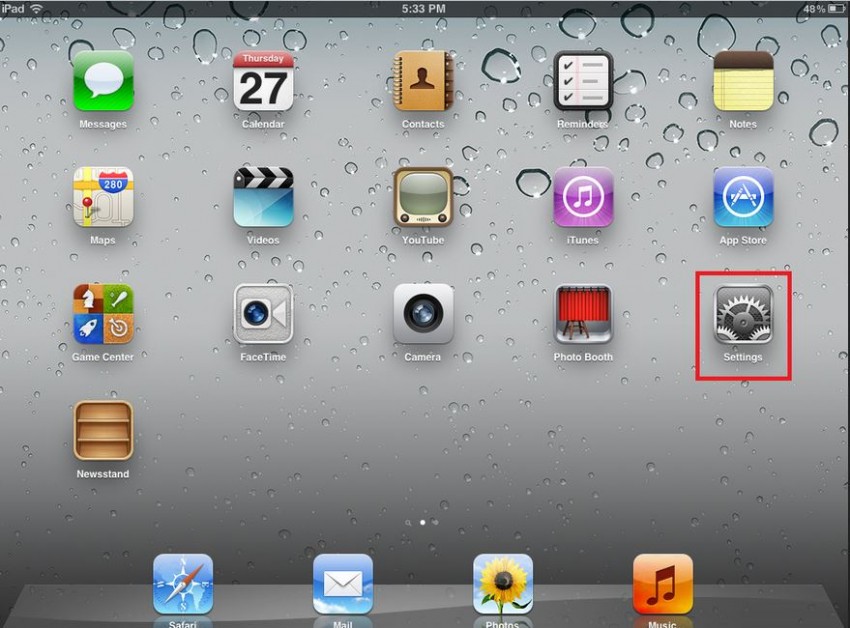
5º Passo. Clique em “iCloud” e faça login na mesma conta em que você sincronizou seus contatos do iPhone para o iCloud anteriormente. Agora, ative a sincronização de contatos.

6º Passo. Uma vez ativado, os contatos em sua conta do iCloud serão sincronizados com o iPad.

Observação: Neste momento, você será questionado sobre o que fazer com os contatos existentes, você pode escolher entre Excluir ou Mesclar contatos. Agora, seus contatos serão sincronizados com o iPad automaticamente.
Neste artigo, apresentamos duas formas de transferir contatos do iPhone para o iPad e vice-versa, mas as duas técnicas são bem diferentes. A primeira delas, o MobileTrans, permite transferir contatos do iPad para o iPhone com muita facilidade e rapidez, podendo também transferir contatos do iPhone para o iPad em um clique. Com o MobileTrans, você pode facilmente transferir não só seus contatos, mas também suas mensagens, filmes, músicas e vídeos para outros dispositivos ou fazer backup deles no computador, tudo isso sem nenhum limite de armazenamento de dados, diferente do iCloud.
iPhone, iPod e iPad
- 1. Transferir iPhone
- Transferir Fotos entre iPhones
- Transferir Contatos entre iPhones
- Transferir Contatos de Android para iPhone
- 2. Transferir iPad
- 3. Transferir iPod
- 4. Dicas de iPhone







![2 métodos detalhados para fazer backup do iPad no PC [100% Gratuitas]](https://mobiletrans.wondershare.com/images/reImg/noImg3.jpg)

Rafael Kaminski
staff Editor
Comentário(s)